في عالم منصات دفق الموسيقى الآخذ في التوسع ، برز SoundCloud و Spotify كمفضلين للمعجبين. بينما يقدم كلاهما ميزات ومحتوى فريدًا ، فإن الرغبة في دمج قوائم التشغيل والاستمتاع بتجربة استماع متسقة غالبًا ما تدفع المستخدمين إلى ذلك نقل قائمة تشغيل SoundCloud إلى Spotify.
في هذه المقالة ، سنوجهك خلال العملية ، ونقدم دليلاً شاملاً خطوة بخطوة ونبرز فوائد احتضان مكتبة الموسيقى الموسعة في Spotify بالإضافة إلى برنامج تعليمي حول كيفية استخدام أداة تحويل Spotify إلى MP3 مجانية من جهة خارجية للاستيلاء على الأغاني. قل وداعًا لقوائم التشغيل المتناثرة واعتنق انتقالًا متناغمًا من SoundCloud إلى Spotify.
عندما يتعلق الأمر بعملية نقل SoundCloud إلى Spotify، فلديك العديد من الخيارات تحت تصرفك. دعنا نستكشف خمس طرق شائعة لمساعدتك على ترحيل مجموعتك الموسيقية بسلاسة.
دليل المحتويات الجزء رقم 1: استخدام الاستجمام اليدوي لنقل SoundCloud إلى Spotifyالجزء رقم 2: استخدام Soundiizالجزء رقم 3: استخدام FreeYourMusic لنقل قائمة تشغيل SoundCloud إلى Spotify الجزء رقم 4: استخدام TuneMyMusicالجزء رقم 5: استخدام Sidify لنقل قائمة تشغيل SoundCloud إلى Spotifyالجزء رقم 6: نصائح إضافية: قم بتنزيل قائمة تشغيل Spotify بتنسيق MP3وفي الختام
الجزء رقم 1: استخدام الاستجمام اليدوي لنقل SoundCloud إلى Spotify
تتضمن طريقة الاستعادة اليدوية البحث عن كل مسار من قائمة تشغيل SoundCloud وإضافتها يدويًا إلى قائمة تشغيل جديدة على Spotify. على الرغم من أن هذه الطريقة قد تستغرق وقتًا طويلاً ، إلا أنها تمنحك تحكمًا كاملاً في عملية النقل. إليك كيف يمكنك القيام بذلك:
- افتح SoundCloud وحدد موقع قائمة التشغيل الخاصة بك.
- ابحث عن كل مسار على Spotify على حدة.
- أضف المقطوعات المطابقة إلى قائمة تشغيل جديدة على Spotify.
- كرر العملية حتى تقوم بنقل جميع المسارات التي تريدها.
الجزء رقم 2: استخدام Soundiiz
يعد Soundiiz أحد الخيارات المستخدمة على نطاق واسع وسهل الاستخدام. يبسط عملية النقل ويوفر ميزات إضافية لإدارة مجموعتك الموسيقية. إليك كيفية نقل قائمة تشغيل SoundCloud الخاصة بك إلى Spotify باستخدام Soundiiz:
- قم بزيارة موقع Soundiiz على الويب (soundiiz.com) وقم بالتسجيل للحصول على حساب.
- بمجرد تسجيل الدخول ، حدد "منصة لمنصة " اختيار.
- قم بتوصيل حسابات SoundCloud و Spotify الخاصة بك باتباع التعليمات التي تظهر على الشاشة.
- اختر SoundCloud باعتباره النظام الأساسي المصدر و Spotify باعتباره النظام الأساسي الوجهة.
- حدد قائمة تشغيل SoundCloud التي تريد نقلها.
- قم بتخصيص إعدادات النقل إذا رغبت في ذلك (على سبيل المثال ، استبعاد التكرارات واختيار قائمة تشغيل وجهة معينة).
- ابدأ عملية النقل ، وسيقوم Soundiiz بمعالجة الباقي ، ومطابقة ونقل المسارات إلى Spotify.
الجزء رقم 3: استخدام FreeYourMusic لنقل قائمة تشغيل SoundCloud إلى Spotify
لنقل قائمة تشغيل SoundCloud إلى Spotify باستخدام FreeYourMusic ، يمكنك اتباع الخطوات التالية:
- قم بزيارة موقع FreeYourMusic وقم بالتسجيل للحصول على حساب إذا لم يكن لديك حساب بالفعل. أنها توفر خطط مجانية ومميزة.
- بمجرد تسجيل الدخول ، سترى قائمة من منصات دفق الموسيقى. حدد SoundCloud كمنصة المصدر.
- امنح FreeYourMusic حق الوصول إلى حساب SoundCloud الخاص بك حتى يتمكن من استرداد قوائم التشغيل الخاصة بك.
- بعد ربط حساب SoundCloud الخاص بك ، سترى قائمة بقوائم تشغيل SoundCloud الخاصة بك. اختر قائمة التشغيل التي تريد نقلها إلى Spotify.
- الآن ، حدد Spotify كمنصة الوجهة.
- امنح FreeYourMusic حق الوصول إلى حساب Spotify الخاص بك. سيسمح لها ذلك بإنشاء قائمة تشغيل جديدة وإضافة الأغاني المنقولة.
- بمجرد توصيل حساب Spotify الخاص بك ، اختر قائمة التشغيل الوجهة أو أنشئ قائمة جديدة حيث تريد نقل قائمة تشغيل SoundCloud.
- وأخيرا ، انقر على "خدمة النقل "أو"آبدأ " زر لبدء عملية النقل. سيبدأ FreeYourMusic في نقل الأغاني من قائمة تشغيل SoundCloud إلى قائمة تشغيل Spotify التي اخترتها.
- انتظر حتى يكتمل النقل. يعتمد الوقت المطلوب على عدد الأغاني في قائمة التشغيل الخاصة بك وسرعة عملية النقل.

بمجرد الانتهاء من النقل ، يجب أن تشاهد الأغاني من قائمة التشغيل SoundCloud الخاصة بك في قائمة التشغيل التي اخترتها Spotify. تذكر أن FreeYourMusic هي خدمة تابعة لجهة خارجية ، لذلك قد تكون هناك قيود أو تغييرات عرضية على عملياتهم.
الجزء رقم 4: استخدام TuneMyMusic
لاستخدام TuneMyMusic لنقل قائمة التشغيل من SoundCloud إلى Spotify، اتبع الخطوات التالية:
- باستخدام متصفح الويب الخاص بك، انتقل إلى موقع TuneMyMusic.
- لبدء إجراء النقل ، انتقل إلى موقع TuneMyMusic وانقر فوق "لنبدأ "أو"البدء " الخيار.
- في الشاشة التالية ، سترى قائمة بخدمات بث الموسيقى. اختر SoundCloud كمصدر أساسي.
- اتبع المطالبات لتوفير وصول TuneMyMusic إلى حساب SoundCloud الخاص بك. سيتمكن TuneMyMusic الآن من الوصول إلى قوائم تشغيل SoundCloud الخاصة بك.
- ستحصل على قائمة بقوائم تشغيل SoundCloud الخاصة بك بعد ربط حسابك. حدد قائمة التشغيل التي ترغب في نقلها إلى Spotify.
- اختر Spotify كمنصة الوجهة الآن.
- اسمح لـ TuneMyMusic بالوصول إلى حساب Spotify الخاص بك. يمكّنه هذا من إنشاء قائمة تشغيل جديدة واستيراد المسارات المنقولة.
- بعد ربط حساب Spotify الخاص بك ، حدد قائمة التشغيل الوجهة أو أنشئ قائمة تشغيل جديدة تريد نقل قائمة تشغيل SoundCloud إليها.
- أخيرًا ، استخدم "بدء نقل الموسيقى الخاصة بي "أو زر مكافئ لبدء النقل. سيبدأ TuneMyMusic في نقل الموسيقى من قائمة تشغيل SoundCloud إلى قائمة تشغيل Spotify التي تختارها.
- انتظر حتى ينتهي النقل. يتم تحديد مقدار الوقت المطلوب بناءً على عدد الأغاني في قائمة التشغيل الخاصة بك بالإضافة إلى سرعة عملية النقل.
- عند اكتمال النقل ، يجب أن تظهر الموسيقى من قائمة تشغيل SoundCloud في قائمة تشغيل Spotify التي اخترتها.
الجزء رقم 5: استخدام Sidify لنقل قائمة تشغيل SoundCloud إلى Spotify
Sidify هو برنامج تنزيل موسيقى احترافي يمكنه مساعدتك في تنزيل الموسيقى من SoundCloud إلى MP3، M4A، AAC، WAV، FLAC، وغيرها من التنسيقات. كما يسمح لك بنقل قائمة تشغيل SoundCloud إلى قائمة تشغيل Spotify. لاستخدام Sidify لنقل قوائم تشغيل SoundCloud إلى Spotify، اتبع الخطوات التالية:
- قم بتنزيل Sidify وتثبيته على جهاز الكمبيوتر الخاص بك.
- قم بتشغيل Sidify وانقر على "أضف موسيقى "زر.
- في النافذة المنبثقة ، أدخل عنوان URL الخاص بقائمة تشغيل SoundCloud التي تريد تنزيلها.
- اضغط على "أضف "لإضافة قائمة التشغيل إلى Sidify.
- حدد تنسيق الإخراج مثل MP3 أو M4A أو AAC أو WAV أو FLAC.
- اضغط على "تحول "لبدء تنزيل قائمة التشغيل.
- بمجرد اكتمال التنزيل ، افتح Spotify واستورد الموسيقى التي تم تنزيلها.
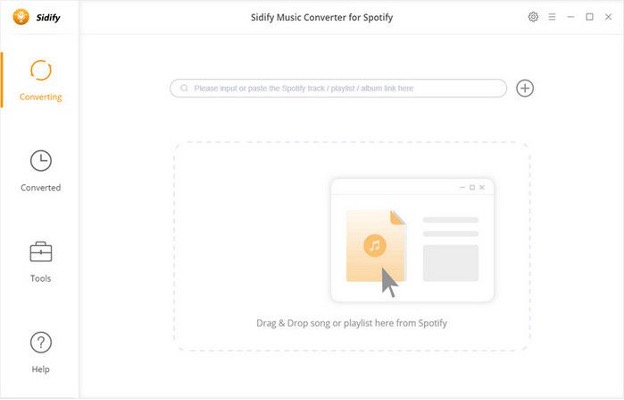
فيما يلي بعض ميزات Sidify:
- يمكنه تنزيل الموسيقى من SoundCloud بجودة عالية.
- يمكنه تحويل قوائم تشغيل SoundCloud إلى قوائم تشغيل Spotify.
- إنه سهل الاستخدام وله واجهة سهلة الاستخدام.
- إنه برنامج موثوق وآمن.
إذا كنت تبحث عن طريقة لنقل قوائم تشغيل SoundCloud إلى Spotify ، فإن Sidify يعد خيارًا رائعًا. إنه برنامج موثوق وسهل الاستخدام يمكنه مساعدتك في تنزيل الموسيقى من SoundCloud بجودة عالية وتحويلها إلى قوائم تشغيل Spotify.
من خلال استخدام هذه الطرق ، يمكنك بسهولة نقل قائمة تشغيل SoundCloud الخاصة بك إلى Spotify ، مما يوفر الوقت ويضمن الانتقال السلس. سواء كنت تفضل نهجًا عمليًا أو تعتمد على كفاءة خدمات الجهات الخارجية مثل Soundiiz ، ستساعدك هذه الخيارات على الاستمتاع بمساراتك المنسقة على منصة Spotify الغنية بالميزات.
الجزء رقم 6: نصائح إضافية: قم بتنزيل قائمة تشغيل Spotify بتنسيق MP3
الآن بعد أن تعلمت كيف نقل قائمة تشغيل SoundCloud إلى Spotify، سنقدم لك نصيحة إضافية. سبوتيفي ميوزيك أونلوكر هو برنامج قوي وسهل الاستخدام مصمم لمساعدة المستخدمين على تحويل الموسيقى وتنزيلها بسهولة من Spotify.
هذه الأداة المخصصة تمكن المستخدمين من إزالة قيود إدارة الحقوق الرقمية الخاصة بـ Spotify (إدارة الحقوق الرقمية) حماية ، مما يتيح لهم الاستمتاع بمساراتهم المفضلة على أي جهاز دون أي قيود.
يسمح Spotify Music Unlocker للمستخدمين بتحويل مسارات Spotify متعددة في وقت واحد. توفر ميزة تحويل الدُفعات الوقت والجهد عن طريق تحويل قوائم التشغيل أو الألبومات بأكملها مرة واحدة. يستخدم البرنامج أيضًا تقنية متقدمة لضمان سرعة التحويل السريعة دون المساس بجودة الصوت.
إليك كيفية استخدام الأداة:
- افتح Spotify Music Unlocker وانقر على الزر المسمى "افتح مشغل الويب Spotify ".
- سجّل الدخول إلى حساب Spotify الخاص بك. إذا لم يكن لديك حساب ، فانقر فوق "حساب جديد "لإنشاء واحد.
- اختر ألبومًا أو قائمة تشغيل. انقر على أخضر "تضيف " زر لتضمين جميع الأغاني من الألبوم أو قائمة التشغيل في القائمة. بدلاً من ذلك ، يمكنك سحب عنوان الألبوم أو قائمة التشغيل إلى أيقونة "إضافة" الخضراء.
- لتحويل أغنية واحدة ، ما عليك سوى سحب عنوانها إلى الأيقونة الزرقاء.
- حدد تنسيق الإخراج الذي تريده ، مثل MP3 أو M4A أو WAV أو FLAC. لديك أيضًا خيار اختيار مجلد الإخراج.
- ابدأ عملية التحويل بالنقر فوق "تحول "زر.

توفر الأداة حلاً مناسبًا لمستخدمي Spotify الذين يرغبون في الاستمتاع بالموسيقى الخاصة بهم دون اتصال بالإنترنت وعلى أجهزة متعددة. من خلال تحويل مسارات Spotify إلى تنسيقات صوتية شائعة، يمكن للمستخدمين التحرر من D القيود والحصول على السيطرة الكاملة على مجموعتهم الموسيقية.
الناس اقرأ أيضا كيفية إضافة YouTube Music إلى Spotify: دليل خطوة بخطوة أفضل 10 محولات مجانية ومدفوعة من Spotify إلى MP3 في عام 2024
وفي الختام
عملية نقل قائمة تشغيل SoundCloud إلى Spotify يفتح عالمًا من الاحتمالات لبث الموسيقى السلس. باتباع الأساليب الموضحة واستخدام أدوات مثل Soundiiz ، يمكنك الاستمتاع بمكتبة موسيقى متسقة وتجربة مخصصة على Spotify.
يوفر نقل قائمة التشغيل الخاصة بك إلى Spotify العديد من المزايا ، بما في ذلك الوصول إلى مكتبة موسيقى كبيرة وقوائم تشغيل منظمة وميزات محسّنة مثل قوائم التشغيل التعاونية والاستماع في وضع عدم الاتصال. مع مجموعة Spotify الواسعة من الإصدارات الرئيسية ونظام التوصية المتقدم الخاص بها ، يمكنك اكتشاف فنانين وأنواع جديدة أثناء الاستمتاع بمساراتك المفضلة.
بالإضافة إلى ذلك ، يوفر Spotify Music Unlocker واجهة مباشرة وبديهية ، مما يسهل على المستخدمين ، حتى أولئك الذين لديهم معرفة تقنية محدودة ، التنقل وتشغيل البرنامج. من خلال بضع خطوات بسيطة ، يمكن للمستخدمين تحويل موسيقى Spotify الخاصة بهم دون عناء.
بقلم روزي
آخر تحديث: 2023-05-18